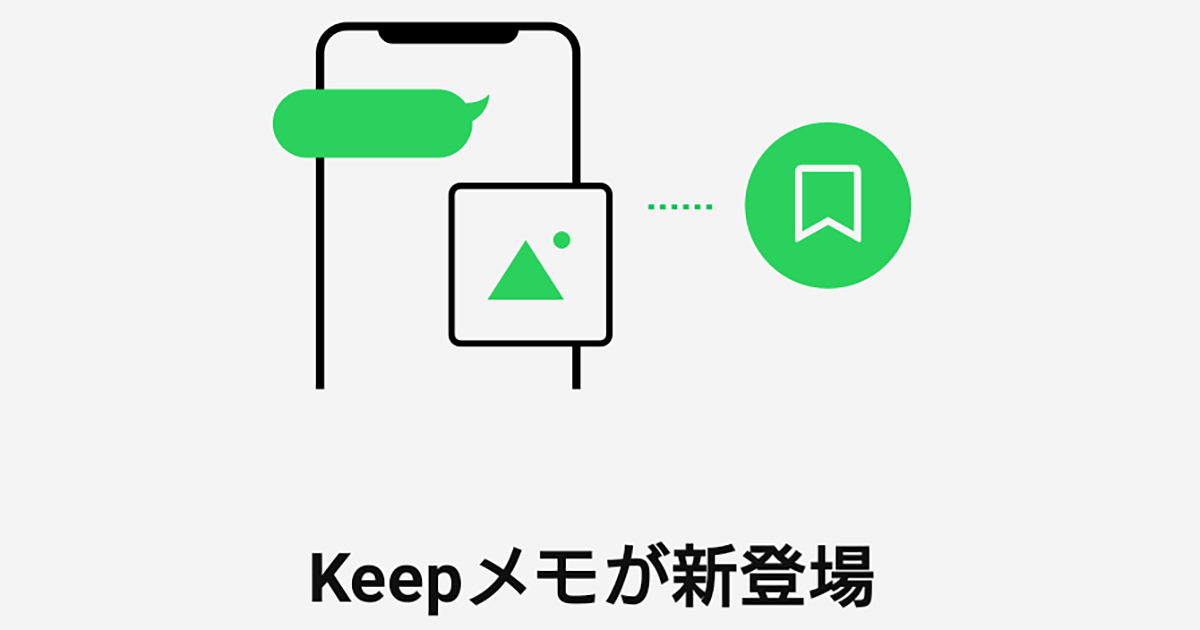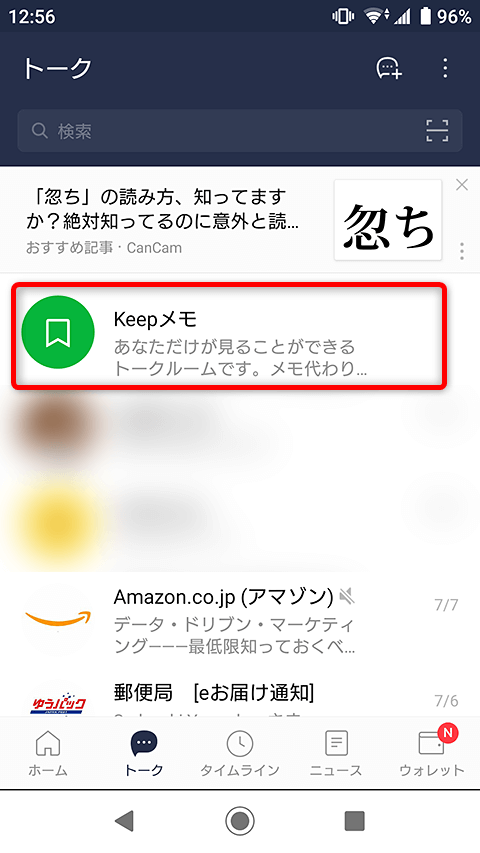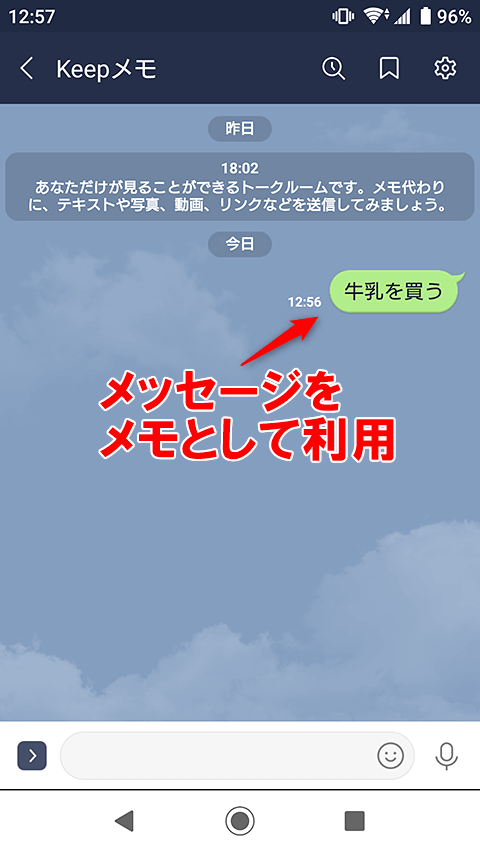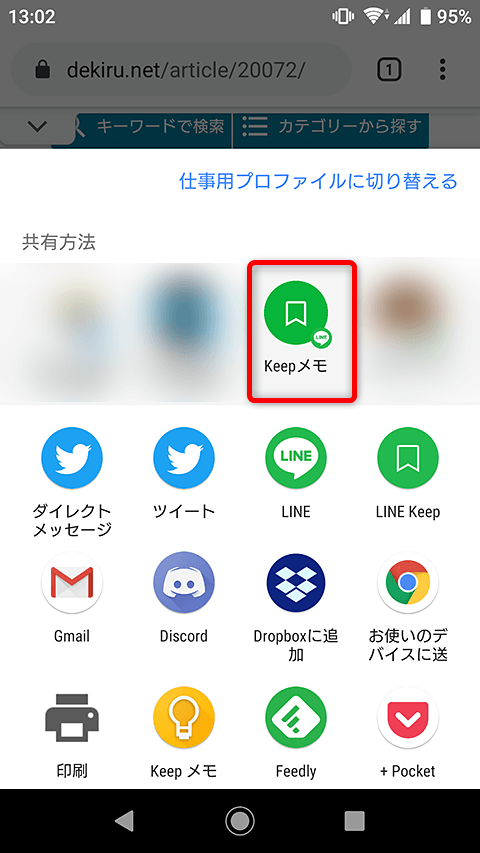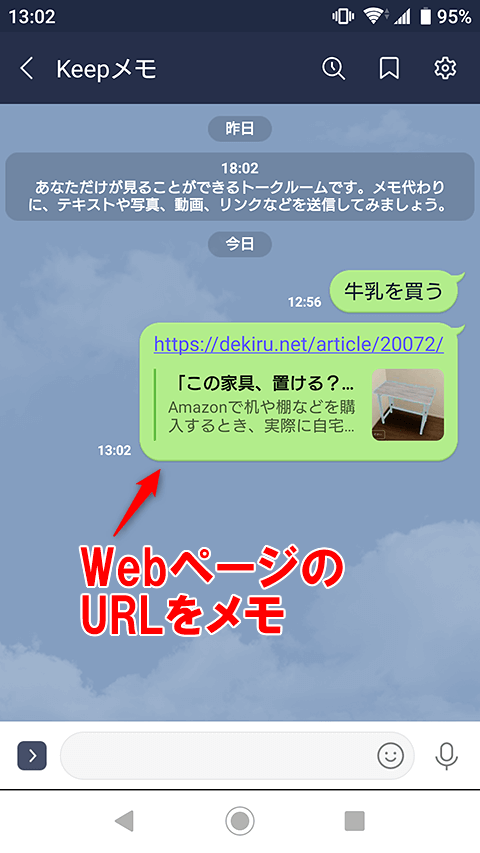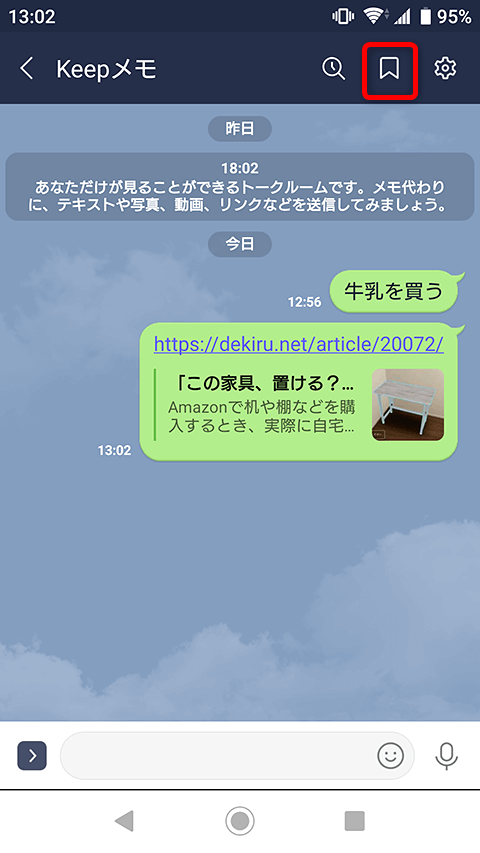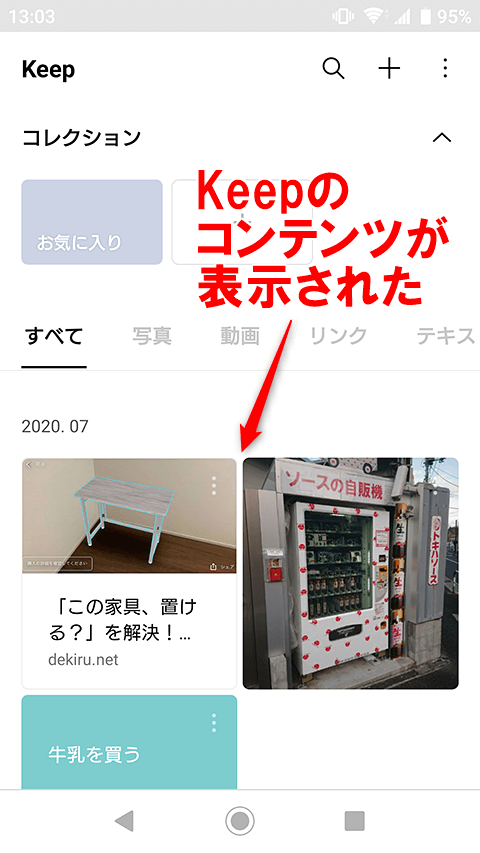自分用メモとして使える公式トーク
メッセージングアプリ「LINE」を、個人のメモ帳としても活用している人は多いでしょう。">自分だけのグループを作成してメモ帳として活用する方法を、できるネットでも紹介していました。
このたび、LINEの新機能として「Keepメモ」が搭載され、トークの一覧に加わりました。Keepメモは自分専用のトークルームで、通常のトークルームと同様にメッセージとしてメモを書き込んだり、写真などを共有したりできます。以下に、Android版の画面を例に機能を解説します。
Keepメモを利用する
1トークの一覧から選択する
LINEの[トーク]を選択すると、トークルームの一覧に[Keepメモ]が表示されるので、これをタップします。
Keepメモは、通常のトークルームと同様にピン留めして常に上部に表示することも可能です。[Keepメモ]を長押しし、[ピン留め]をタップしましょう。
2メモを書き込む
メッセージを書き込むと一覧に表示され、メモとして利用できます。
Keepメモに共有する
1コンテンツをkeepメモに共有する
Webブラウザーなどほかのアプリからの共有メニューに[Keepメモ]が追加され、画像などをKeepメモにコンテンツを共有できます。
2keepメモに共有された
Webブラウザーから共有したURLがKeepメモに表示されました。
従来の「Keep」とは一方通行の関係であることに注意
LINEには、従来からコンテンツを保存しておく「Keep」機能があり、トークルームのメッセージや画像を長押しして[Keepに保存]をタップすることで保存できました。この[Keepに保存]をしても、対象のコンテンツがKeepメモに表示されることはありません(直接Keepメモに入れたい場合は、共有機能からKeepメモに共有する必要があります)。
一方で、Keepメモに書き込んだメッセージや共有したコンテンツは、自動的にKeepにも保存されます。KeepとKeepメモは別もの。ただし、Keepメモ→Keepの一方通行でコンテンツが同時に保存されると覚えておくといいでしょう。
1keepメモからKeepを表示する
Keepメモのトークルームで、画面右上のしおり状のアイコンをタップするとKeepを表示できます。
2keepが表示された
Keepが表示されました。Keepメモのメッセージや共有したコンテンツが表示されていますが、直接Keepに保存したコンテンツがKeepメモに表示されることはありません。